
Obsah:
- Autor John Day [email protected].
- Public 2024-01-30 08:21.
- Naposledy změněno 2025-01-23 14:38.
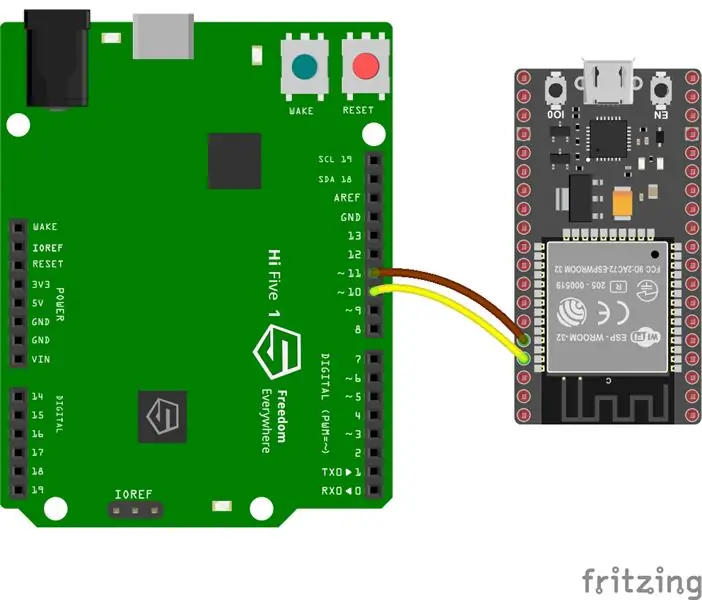
HiFive1 je první deska kompatibilní s Arduino RISC-V postavená s procesorem FE310 od SiFive. Deska je asi 20krát rychlejší než Arduino UNO, ale stejně jako deska UNO HiFive1 postrádá bezdrátové připojení. Naštěstí existuje na trhu několik levných modulů, které toto omezení zmírňují.
V mých předchozích tutoriálech jsme viděli, jak přidat minimalistickou konektivitu WiFi pomocí AT příkazů nebo dosáhnout celosvětové dostupnosti pomocí brokera MQTT.
V tomto tutoriálu přidáme do HiFive1 funkci webového serveru. Každé zařízení v místní síti bude moci komunikovat s webovým serverem pomocí webového prohlížeče.
Tento projekt ukazuje, jak ovládat vestavěnou RGB LED HiFive1 pomocí jednoduché webové stránky.
Materiály potřebné pro tento projekt:
- Deska HiFive1 (lze zakoupit zde)
- Modul ESP32 Dev nebo ESP8266 NodeMCU 1.0
- 4 propojovací vodiče
Krok 1: Nastavení prostředí
Nejprve potřebujete Arduino IDE
1. Podle pokynů nainstalujte balíček Arduino desky HiFive1 a ovladač USB.
2. Nainstalujte balíček desky ESP32 nebo ESP8266 přidáním příslušné adresy URL do „Soubor-> Předvolby-> Správce dalších desek“:
ESP8266 -
ESP32 -
Krok 2: Zapojení ESP32
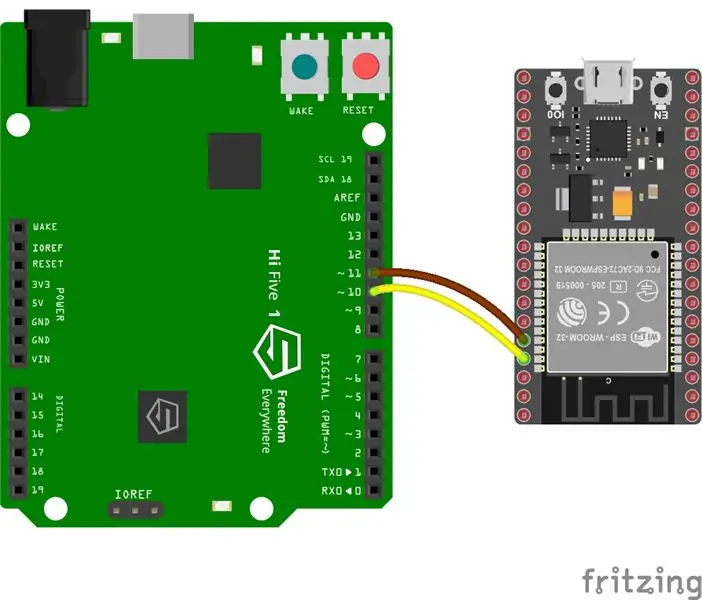
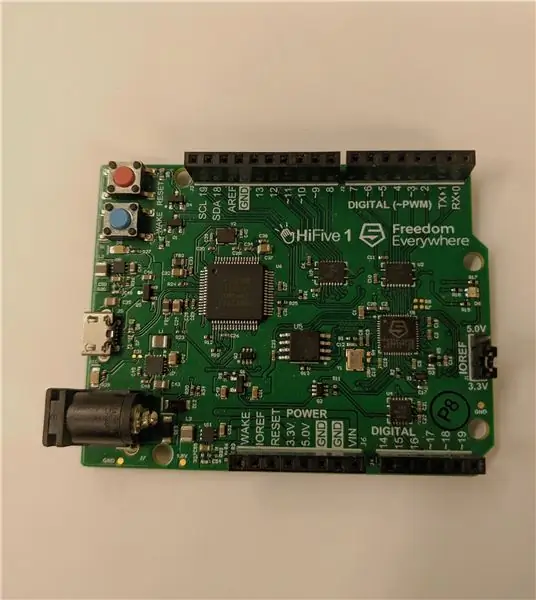

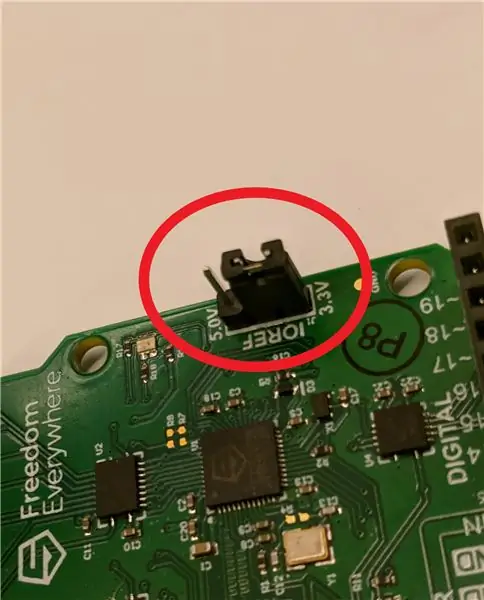
Pokud používáte ESP8266, přejděte ke kroku 3.
Propojovací vodiče připojte následujícím způsobem:
GPIO 10 (HiFive1) -> Tx (ESP32)
GPIO 11 (HiFive1) -> Rx (ESP32)
Ujistěte se, že propojka IOREF je nastavena na 3,3 V.
Krok 3: Zapojení ESP8266
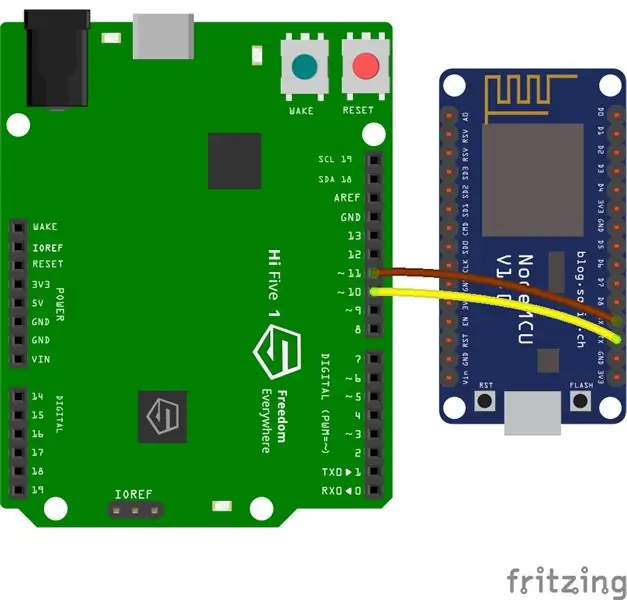
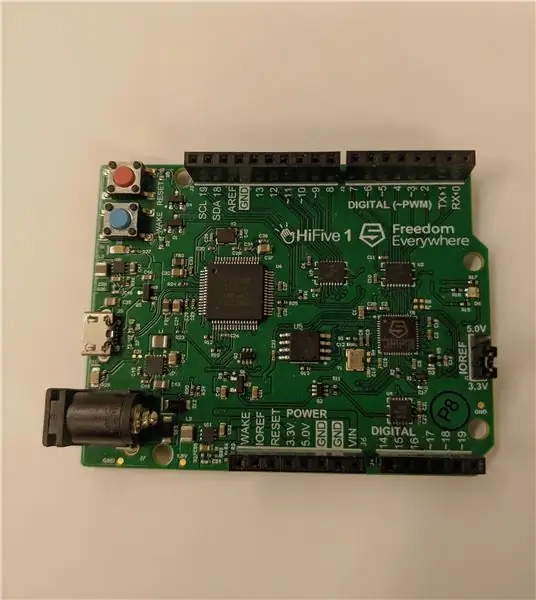

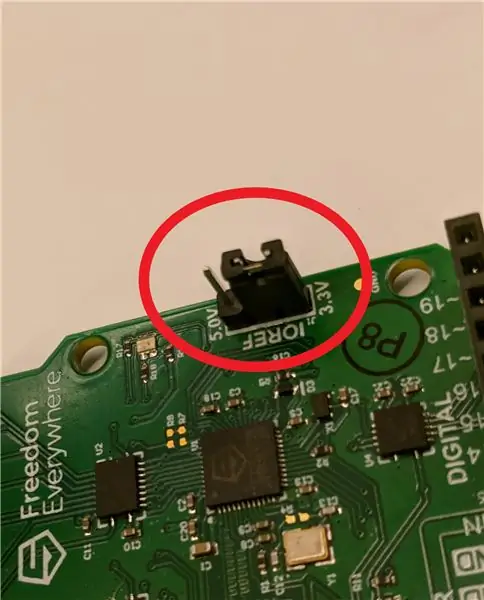
Propojovací vodiče připojte následujícím způsobem:
GPIO 10 (HiFive1) -> Tx (ESP8266)
GPIO 11 (HiFive1) -> Rx (ESP8266)
Ujistěte se, že propojka IOREF je nastavena na 3,3 V.
Krok 4: Programování
Kód HiFive1:
Před programováním nastavte „Nástroje-> Deska“na „HiFive1“, „Nástroje-> Taktovací frekvence CPU“na „256 MHz PLL“, „Nástroje-> Programátor“na „SiFive OpenOCD“a nastavte správný sériový port.
ESP32/8266 Kód:
Během programování by deska ESP měla mít odpojené hardwarové piny Rx a Tx.
Po úspěšném nahrání kódu znovu připojte piny Rx a Tx na ESP, aby byla zajištěna komunikace mezi HiFive1 a ESP.
Pro ESP32-Nastavte „Nástroje-> Deska“na „Vývojový modul ESP32“, „Nástroje-> Programátor“na „AVRISP mkll“a nastavte správný sériový port.
Pro ESP8266-Nastavte „Nástroje-> Deska“na „NodeMCU 1.0 (modul ESP-12E)“, „Nástroje-> Programátor“na „AVRISP mkll“a nastavte správný sériový port.
Krok 5: Konečný výsledek
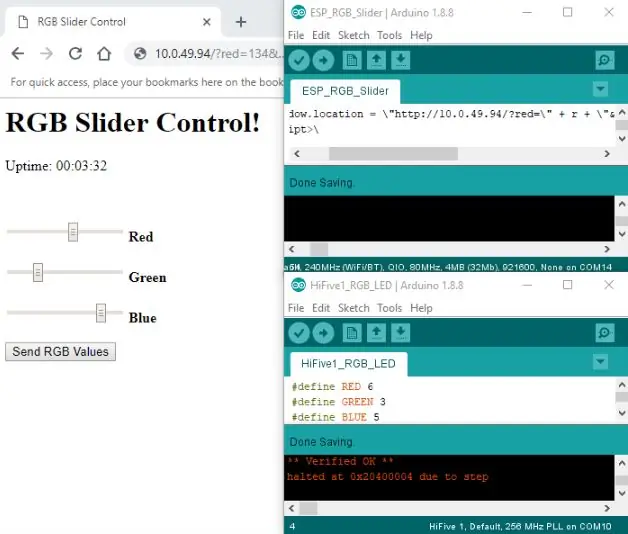

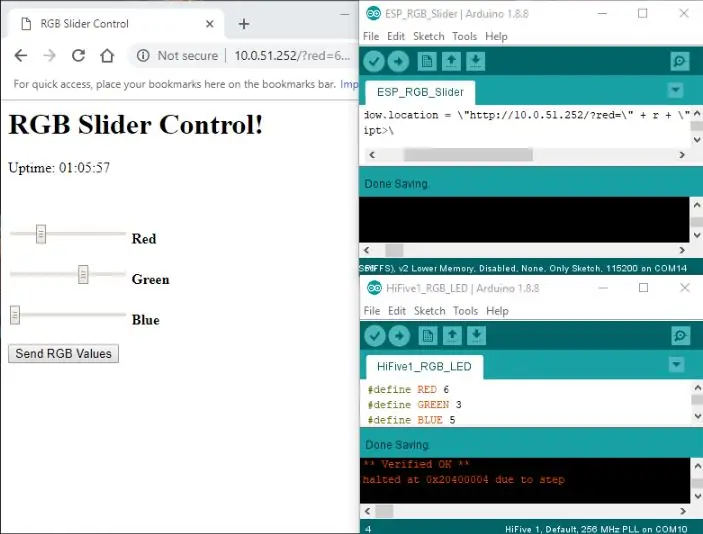

Chcete-li se připojit k webové stránce ESP, otevřete na počítači nebo mobilním zařízení prohlížeč a zadejte IP adresu (IP adresu zjistíte odkomentováním řádku pomocí WiFi.localIP () ve funkci nastavení. Nezapomeňte znovu komentujte řádek po nalezení IP, aby skica správně fungovala).
V mém případě to byly IP adresy: ESP32 - 10.0.49.94 a ESP8266 - 10.0.51.252.
Nastavte přenosovou rychlost vašeho sériového monitoru na 115 200 použitých v náčrtu.
Vaše poslední stránka by měla vypadat jako na přiložených obrázcích.
Doporučuje:
Jak používat ESP8266 jako webový server: 5 kroků

Jak používat ESP8266 jako webový server: Dobrý den, v současné době používám Windows 10, NodeMCU 1.0 a zde je seznam softwaru, který jsem použil, a průvodce instalací, kterého jsem se řídil: Arduino IDE Použily se další desky pro esp8266 SpiffLibrary: Websocket Použil jsem NodeMCU jako server pro obsluhovat soubor HTML, šílím
HiFive1 Arduino s modulem Bluetooth HC-05 Výukový program: 7 kroků

HiFive1 Arduino s modulem Bluetooth HC-05 Výukový program: HiFive1 je první deska kompatibilní s Arduino RISC-V postavená na procesoru FE310 od SiFive. Deska je asi 20krát rychlejší než Arduino UNO a protože UNO postrádá jakékoli bezdrátové připojení. Naštěstí existuje několik levných modulů
ESP8266 NODEMCU BLYNK IOT Výukový program - Esp8266 IOT pomocí Blunk a Arduino IDE - Ovládání LED diod přes internet: 6 kroků

ESP8266 NODEMCU BLYNK IOT výuka | Esp8266 IOT pomocí Blunk a Arduino IDE | Ovládání LED diod přes internet: Ahoj, v tomto návodu se naučíme používat IOT s našimi ESP8266 nebo Nodemcu. K tomu použijeme aplikaci blynk. K ovládání LED diod přes internet tedy použijeme naši esp8266/nodemcu. Takže aplikace Blynk bude připojena k našemu esp8266 nebo Nodemcu
Výukový program IO pro webový ovladač pomocí živého webu a příklady práce: 8 kroků

Web Driver IO Tutorial using a Live Web Site and working examples: Web Driver IO Tutorial Using a Live Web Site and working examples Poslední aktualizace: 07/26/2015 (Check back often as I update this instructables with more details and examples) BackgroundI nedávno je to pro mě zajímavá výzva. Potřeboval jsem
Wifi Light Switch Webový server Raspberry Pi: 8 kroků (s obrázky)

Wifi Light Switch Raspberry Pi Web Server: Chtěl jsem ovládat vypínač ve své ložnici, aniž bych musel vstávat z postele, takže jsem chtěl mít možnost ovládat jej z telefonu. Měl jsem několik dalších omezení, chtěl jsem být schopen jej snadno ovládat z jakéhokoli zařízení, chtěl jsem být schopen
